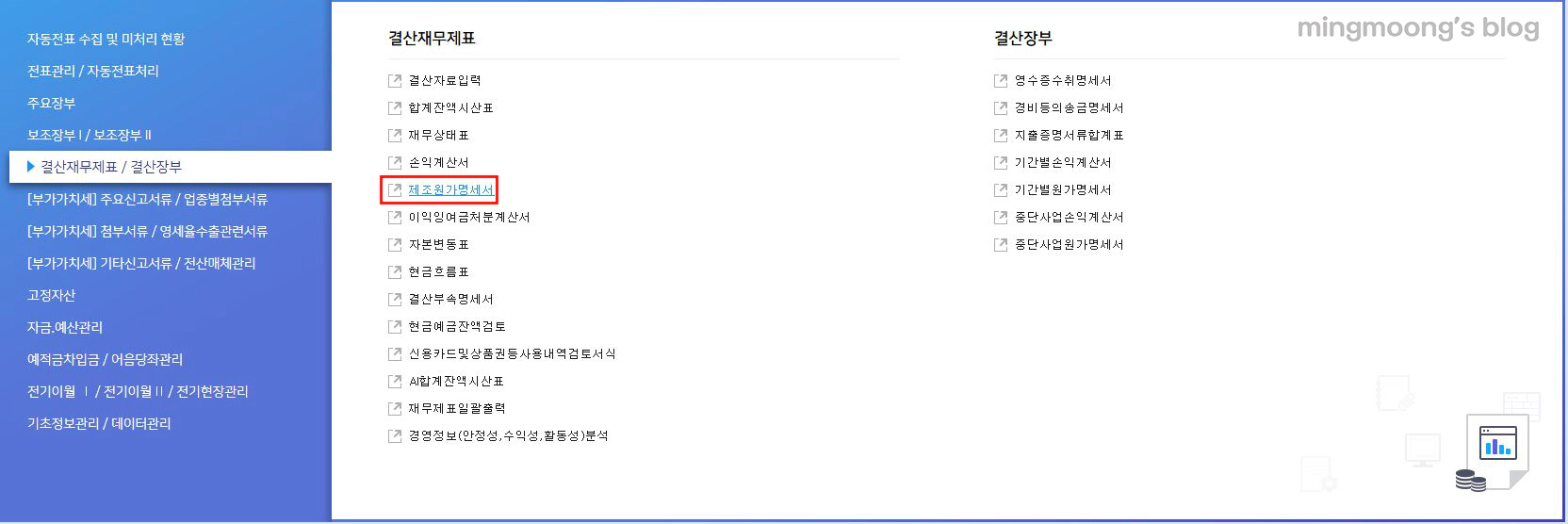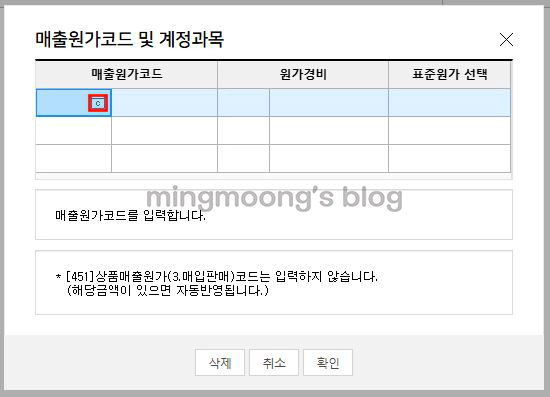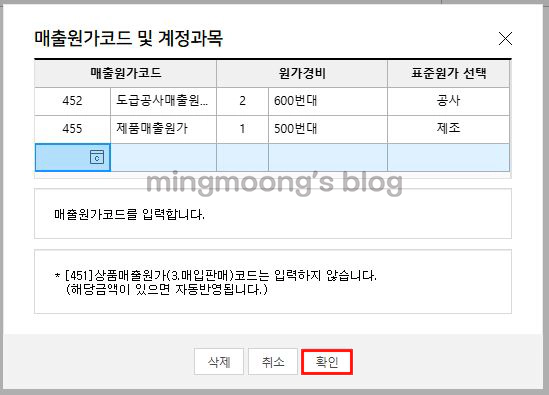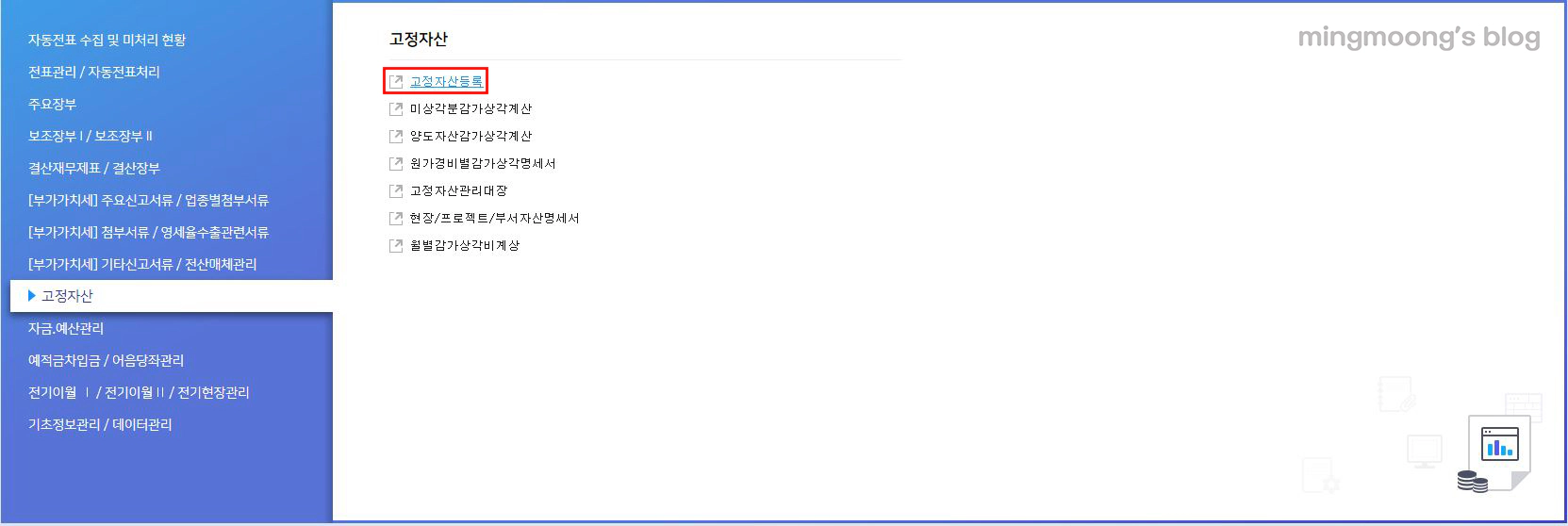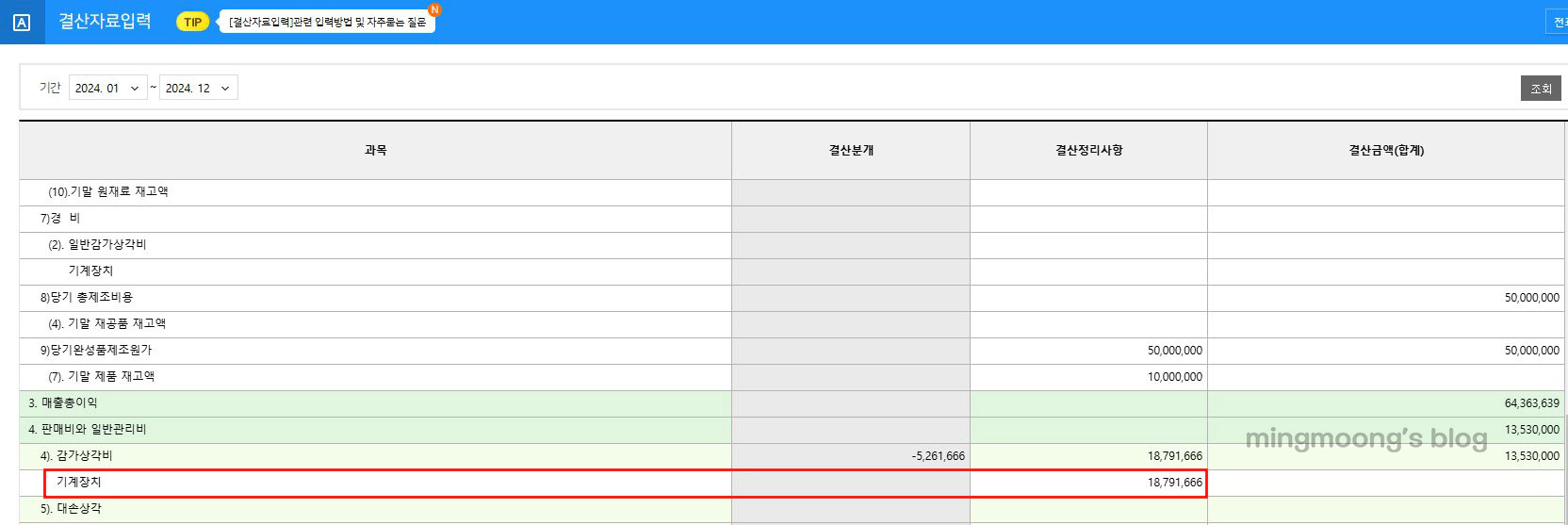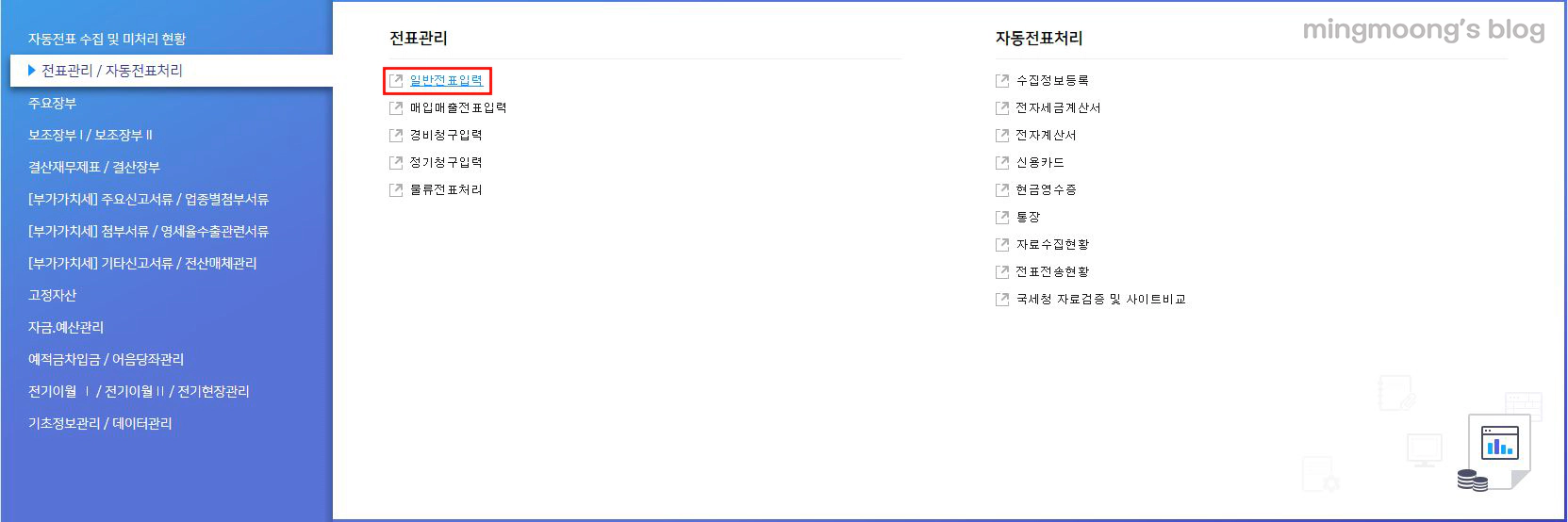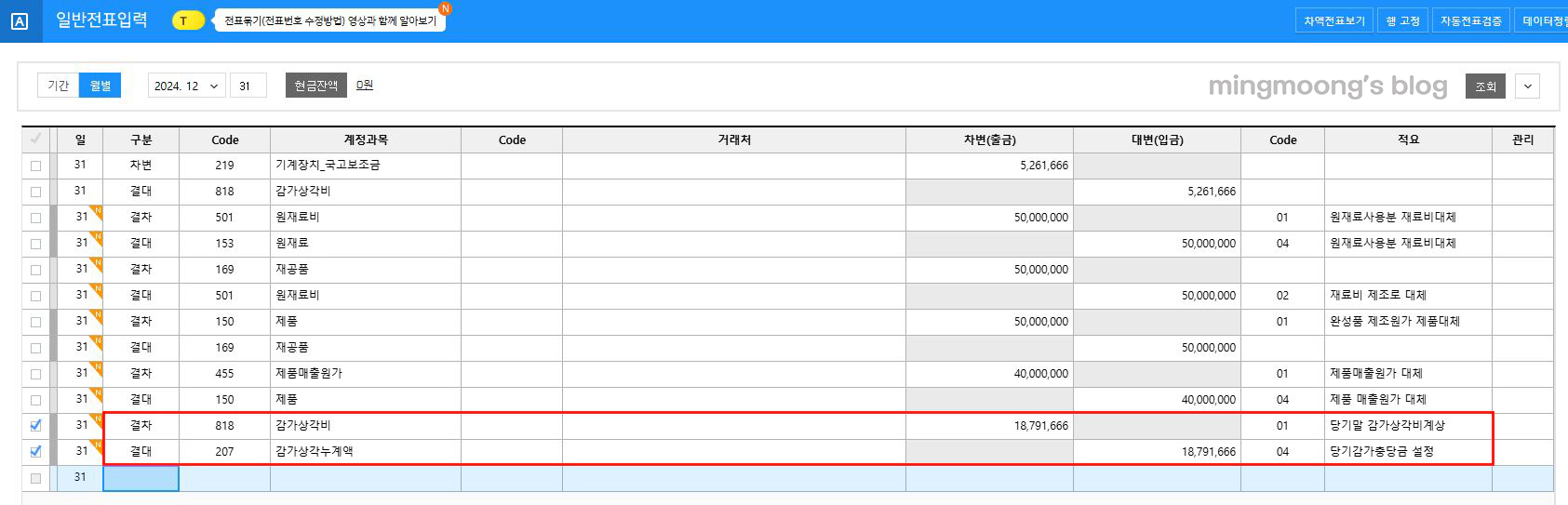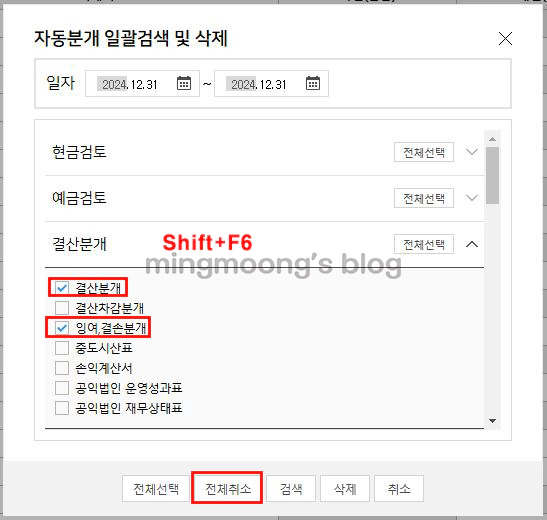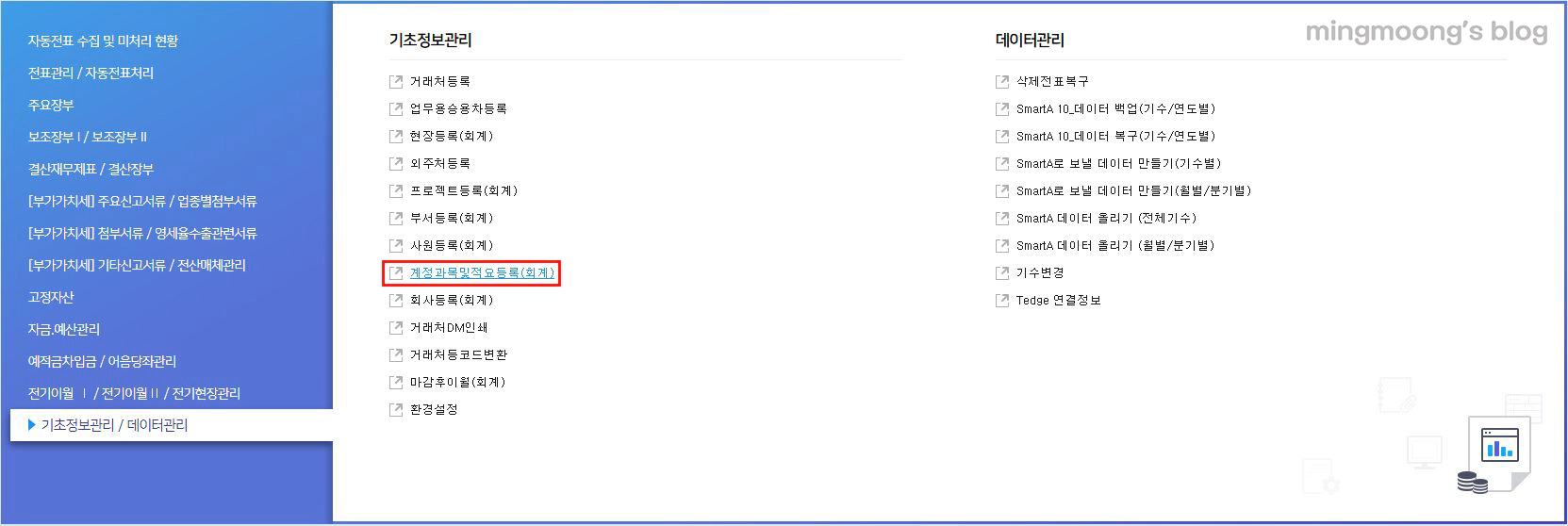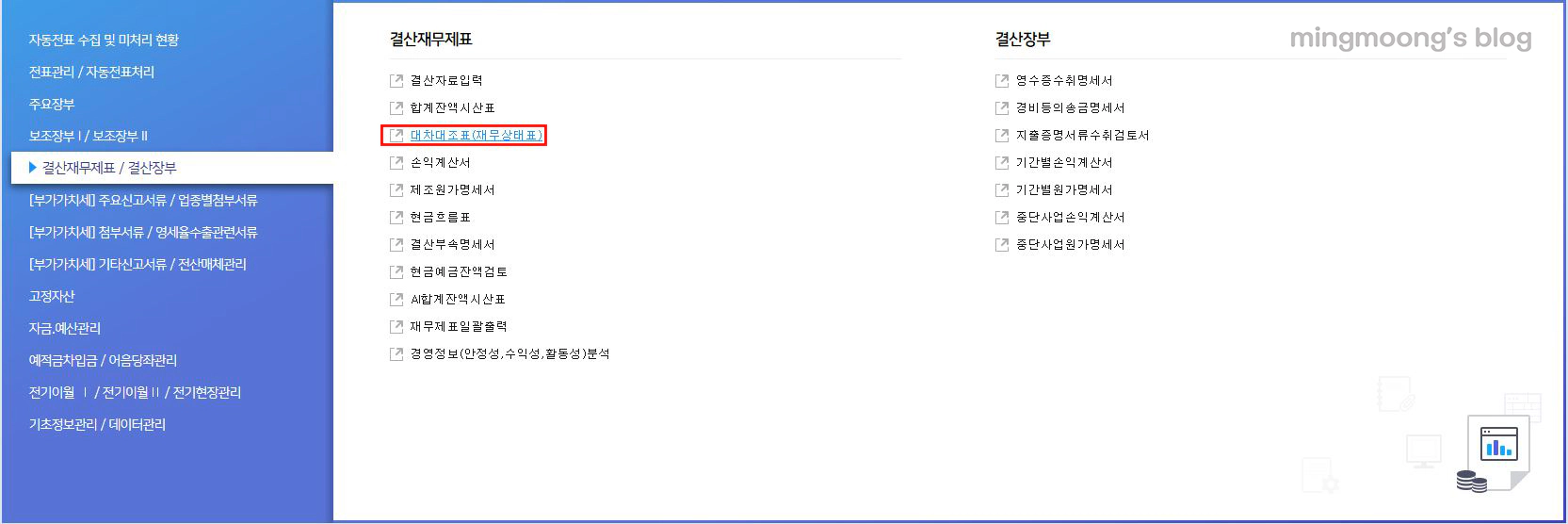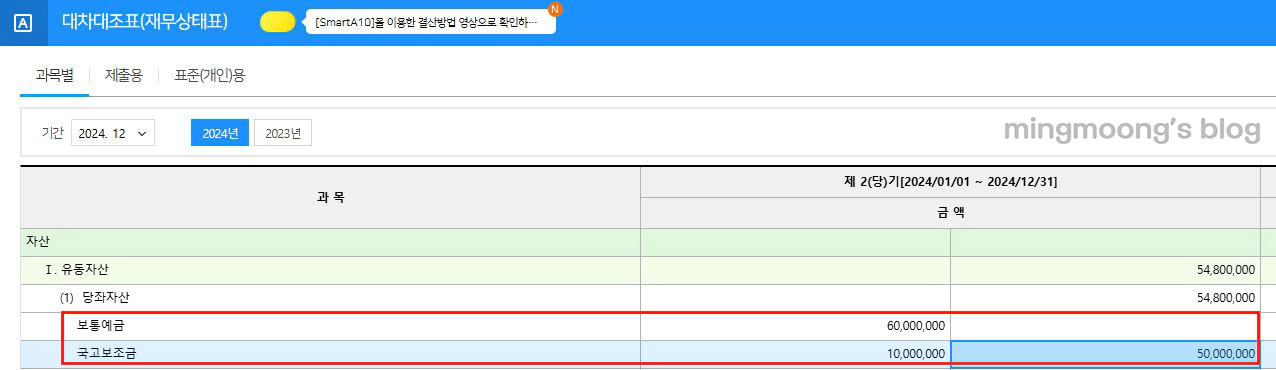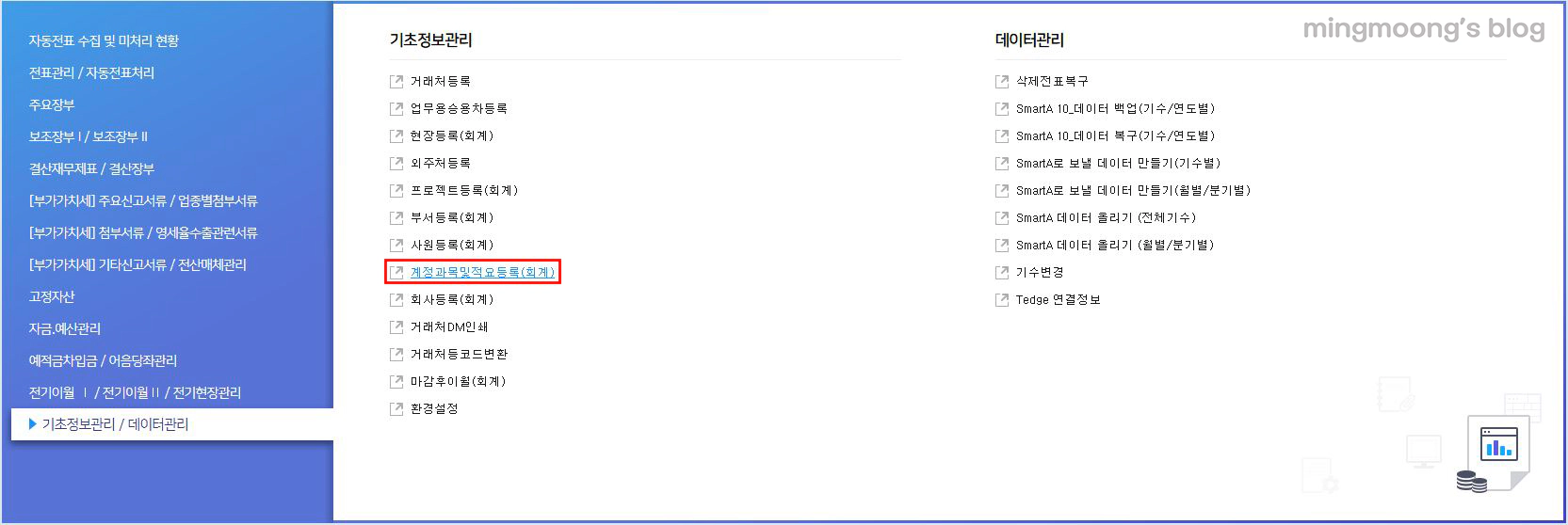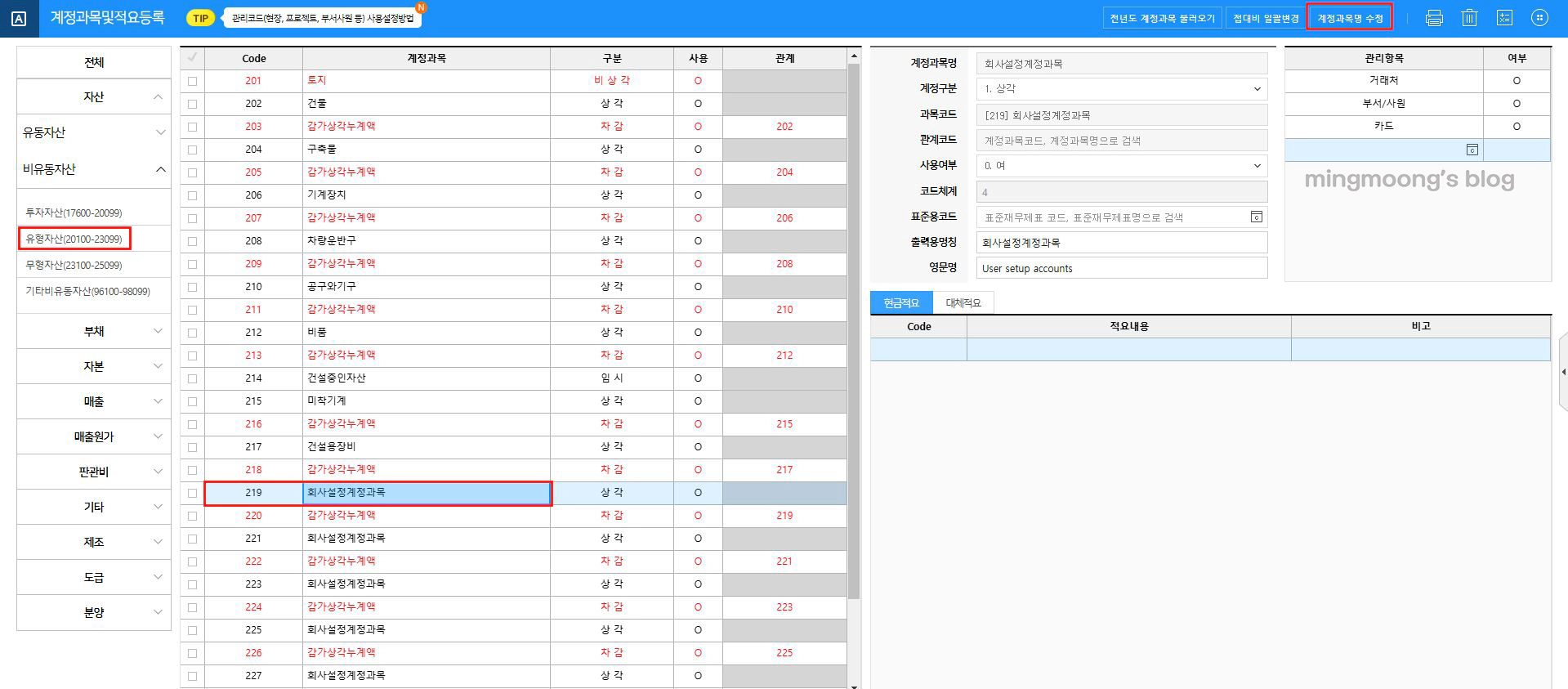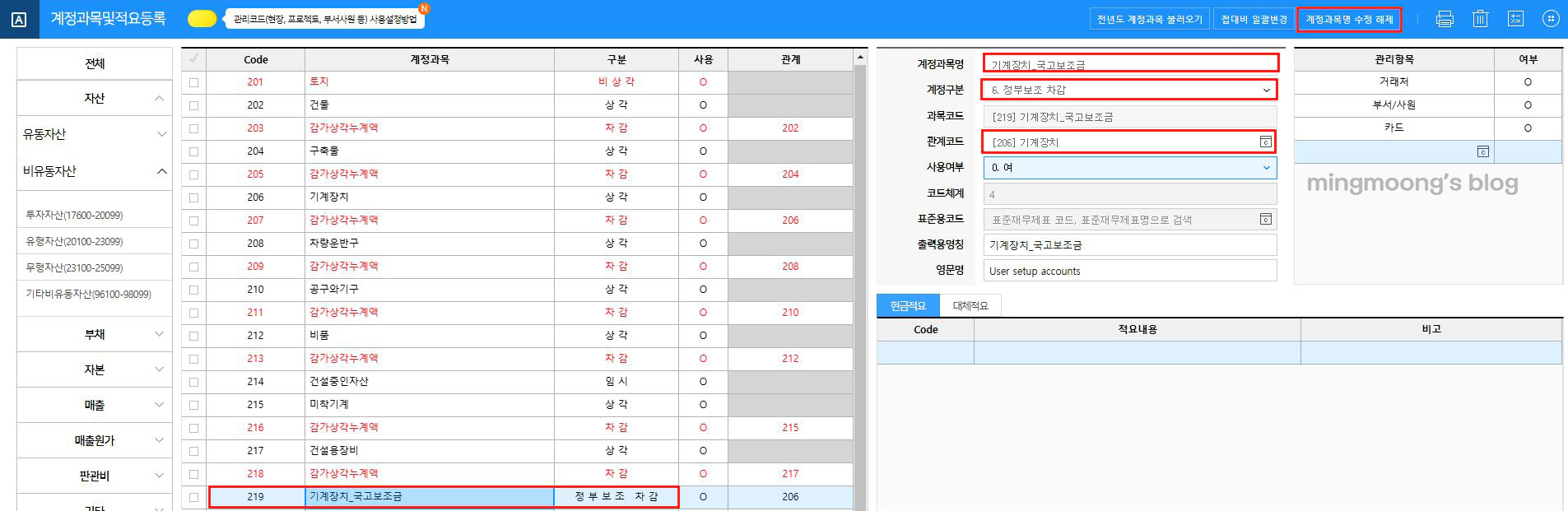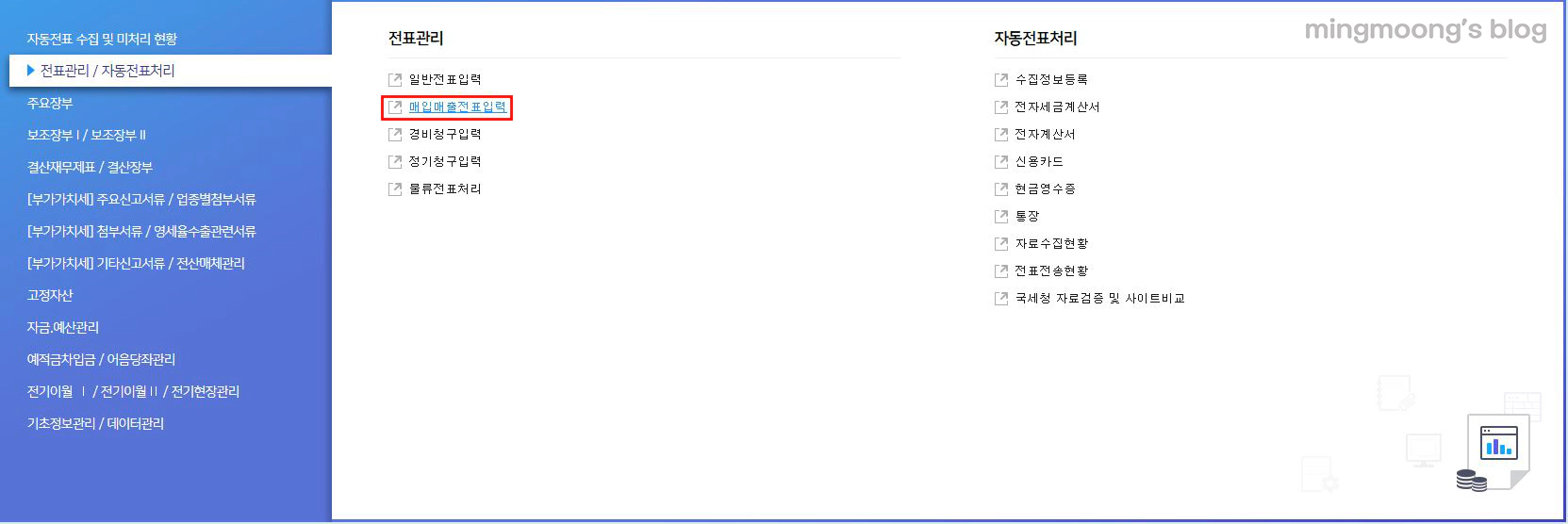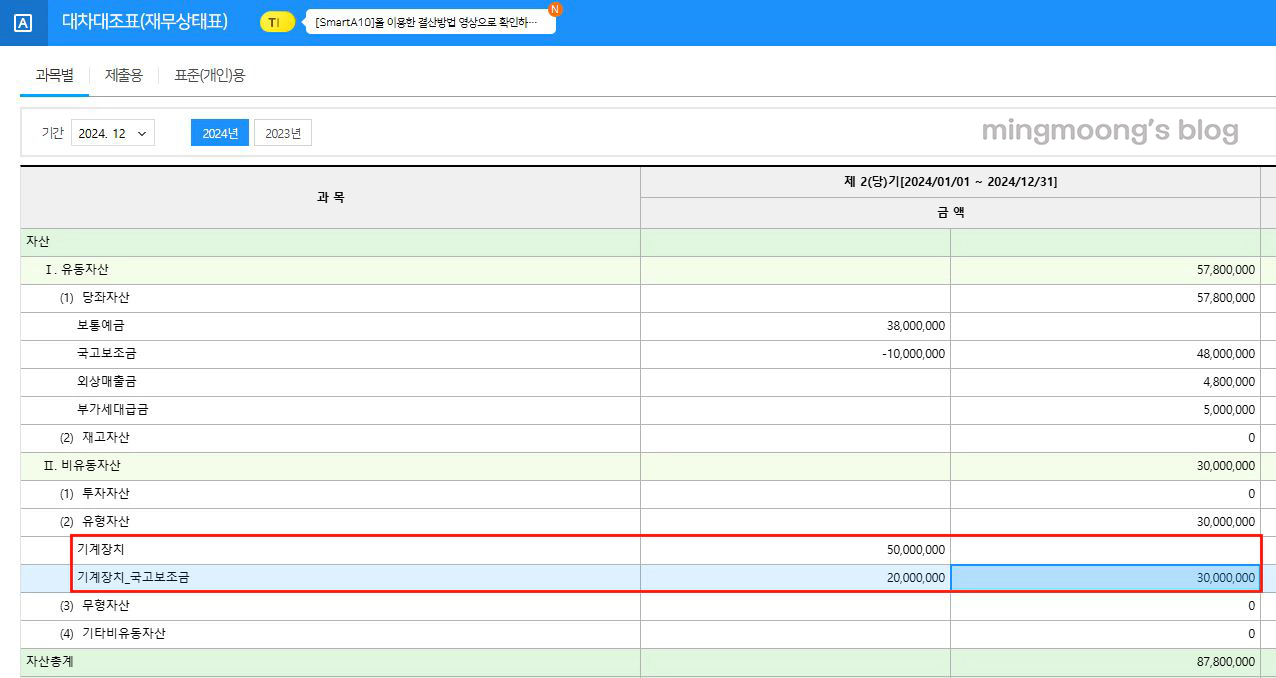안녕하세요! 오늘은 더존 위하고에서 부가세 신고 시 공제받지 못할 매입세액 명세서에 대해 알아보도록 하겠습니다.
자세한 내용은 밑에서 더 알아보겠습니다.
↓ ↓ ↓ ↓ 아래 링크를 확인하면 홈택스 자료 조회 방법에 대해 볼 수 있습니다. ↓ ↓ ↓ ↓
홈택스 부가가치세 신고 시 홈택스 자료 조회 방법(세무대리인)
홈택스 부가가치세 신고 시 홈택스 자료 조회 방법(세무대리인)
안녕하세요! 부가가치세 신고 시 홈택스에서 자료조회하는 방법에 대해 알아보겠습니다.자세한 내용은 밑에서 더 알아보겠습니다. 1. 홈택스 자료 조회 시기미리채움 서비스 제공항목제공
mingmangmoong.com
더존 위하고 부가세 신고 시 공제받지못할매입세액명세서(예정)

공제받지 못할 매입세액 명세서를 작성하기 전에 면세매출에 들어간 매입분을 불공으로 처리해주는 작업을 해야합니다.
[전표관리/자동전표처리] > [전표관리] > [매입매출전표입력] 순으로 눌러줍니다.

면세매출에 들어간 매입분을 체크해 유형을 불공 [4번 면세사업과 관련된 분]을 선택해줍니다.
한 눈에 들어올수 있게 체크펜으로 색을 지정해 표시해주어도 좋을 듯 합니다.

다음은 [[부가가치세]첨부서류/영세율수출관련서류] > [[부가가치세]첨부서류] > [공제받지 못할 매입세액 명세서] 순으로 눌러줍니다.

공제받지 못할 매입세액 명세서에 들어가 기간설정을 해줍니다.
[공제받지 못할 매입세액]란에서 조회를 하면 면세사업 관련에 지정한 불공의 합이 뜨게 됩니다.
공급가액과 매입세액이 구분되어 합이 나타나게 됩니다.
설정해준 금액이 맞는지 확인 후 다음 칸으로 넘어갑니다.

다음은 [공통매입세액 안분계산]란 입니다.
예정신고때 안분계산을 하고, 확정신고때 정산을 해주면 됩니다.
예정기간이니 기간을 선택해 조회를 눌러준 뒤 1.공급가액을 선택해줍니다.
과세로 했으나 면세 사업과 공통적으로 들어간 매입분의 합을 공급가액과 세액을 나누어 입력해주면
총 공급가액 등과 면세공급가액 등이 자동으로 떠서 불공제 매입세액의 금액이 나오게 됩니다.

[[부가가치세]주요신고서류/업종별첨부서류] > [[부가가치세]주요신고서류] > [부가가치세신고서] 순으로 눌러줍니다.

부가가치세 신고서에 들어가서 공제받지 못할 매입세액을 확인해 줍니다.
그 칸을 눌러주면 작성서식내역에 불공과 안분이 나눠져 금액과 세액이 나타나게 됩니다.
합계가 잘 나타나져있는지 확인한 후 마감 신고해주시면 됩니다.
더존 위하고 부가세 신고 시 공제받지못할매입세액명세서(확정)

이번엔 확정신고 때 정산하는 방법에 대해 알아보도록 하겠습니다.
[[부가가치세]첨부서류/영세율수출관련서류] > [[부가가치세]첨부서류] > [공제받지 못할 매입세액 명세서] 순으로 눌러줍니다.

우선 예정신고때와 동일하게 불공을 설정해준뒤 기간 설정 후 [조회]를 눌러줍니다.
면세사업 관련 합이 맞는지 확인해 준 뒤 3번째 란으로 넘어갑니다.

[공통매입세액 정산]란을 눌러줍니다. 기간 설정을 한뒤 [조회]를 눌러줍니다.
1.면세공급가액기준을 눌러 총 공통 매입세액을 입력해줍니다.
이때 총 공통매입세액은 예정과 확정의 총 공통 매입세액을 입력해주시면 됩니다.
입력해주면 자동으로 계산이 되어 불공제 매입세액 총액이 계산되어 나타나집니다.
정산 때 면세비율이 줄어들었다면 확정 때 환급이 되고, 더 늘어났다면 추가로 세금을 내게 됩니다.

[[부가가치세]주요신고서류/업종별첨부서류] > [[부가가치세]주요신고서류] > [부가가치세신고서] 순으로 눌러줍니다.
부가가치세 신고서에 들어가 공제받지 못할 매입세액 칸을 눌러주어 작성서식내역을 확인해줍니다.
불공과 정산 내역이 나눠져 뜨게 됩니다. 세액의 합이 잘 적용되어 있는지 확인해준뒤 마감 후 신고해주면 됩니다.
이 블로그는 작성 방법에 대해 나열해 놓았을 뿐 책임을 질 수는 없습니다. 신고 시 한 번 더 확인하고 신고하시길 바랍니다.
더존 위하고 부가가치세 신고 시 신용카드와 세금계산서 매출이 중복되는 경우
더존 위하고 부가가치세 신고 시 신용카드와 세금계산서 매출이 중복되는 경우
안녕하세요! 오늘은 부가가치세 신고 시 신용카드매출과 세금계산서매출이 중복되는 경우 신고하는 방법에 대해 알아보도록 하겠습니다.밑에서 상세히 알아볼까요? 신용카드 매출과 세금계산
mingmangmoong.com
더존 위하고 부가가치세 수출실적명세서 작성 방법 (영세율)
더존 위하고 부가가치세 수출실적명세서 작성 방법 (영세율)
안녕하세요! 오늘은 부가가치세 신고 시 "수출실적명세서" 작성 방법 및 "내국신용장/구매확인서 전자발급", "영세율 매출명세서" 작성 방법에 대해 알아보도록 하겠습니다. 자세한 내용은 밑
mingmangmoong.com
'세법·세무 > 더존 위하고' 카테고리의 다른 글
| 더존 위하고 대손세액공제신고서 작성 방법 대손세액공제 시기 (0) | 2024.12.04 |
|---|---|
| 더존 위하고 부가세 예정 누락분 신고 방법 (0) | 2024.12.03 |
| 더존 위하고 부가세 신고 시 부동산임대공급가액명세서 (1) | 2024.11.30 |
| 더존 위하고 자동결산 결산자료입력 원가설정 감가상각비 (0) | 2024.11.29 |
| 더존 위하고 국고보조금 계정과목 설정 및 회계처리 방법 보통예금 기계장치 (1) | 2024.11.25 |